Loading ...
Loading ...
Loading ...
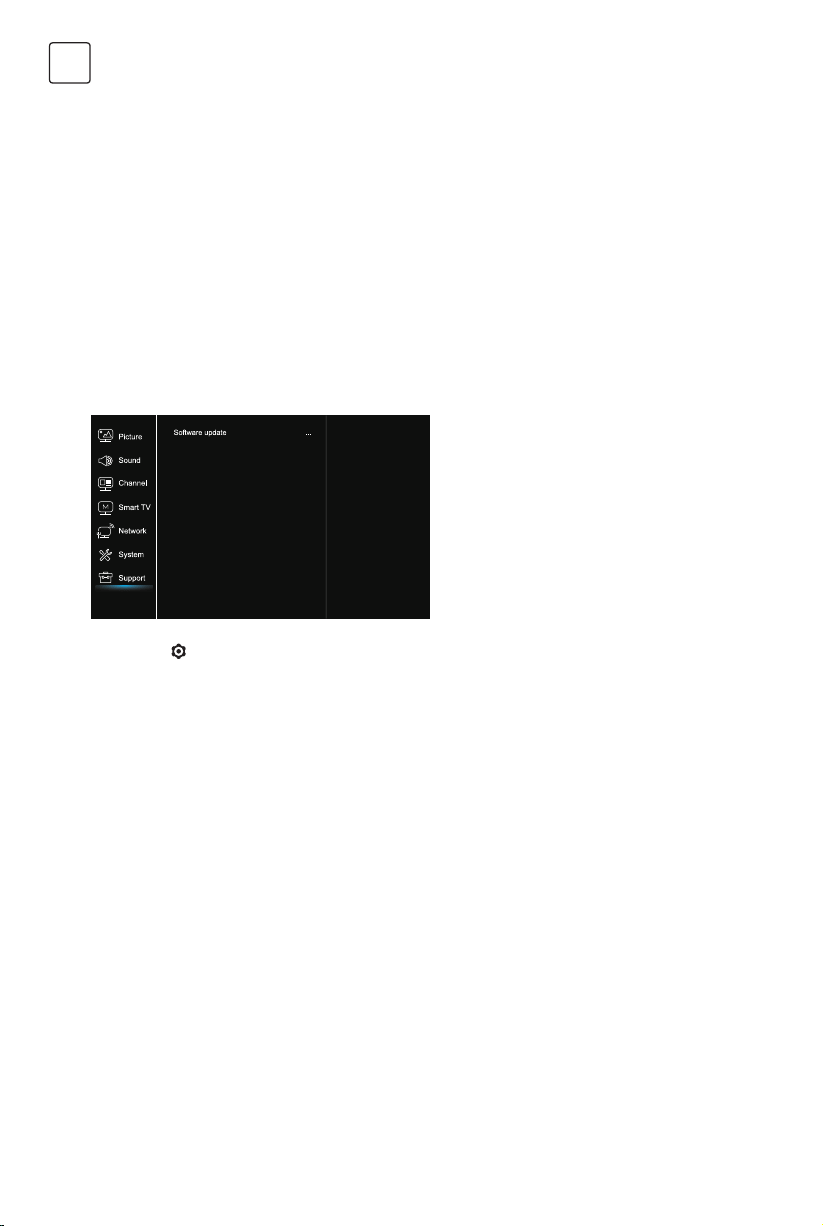
24
BGR
Можете да гледате изображения от USB устройството
за съхранение.
Забележка: Някои опции могат да се предлагат само
при определени модели. В режим USB, ако USB не е
свързан, USB интерфейсът няма да се покаже.
Как се влиза в USB режим
1. Свържете USB устройството за съхранение в USB
входния терминал.
2. Натиснете USB бутона, за да влезете в USB режим.
3. Изберете вашето USB устройство, за да влезете.
Всичко
За да прегледате снимката, видеото или музиката, ако
има такива.
1. Натиснете OK или u, за да влезете, след това
натиснете /, за да изберете папката, натиснете ОК,
за да влезете.
2. Натиснете /, за да изберете желания файл, след
което натиснете OK за възпроизвеждане.
Снимки
За да прегледате снимки, ако има такива.
1. Натиснете OK или u, за да влезете, след това
натиснете ///u, за да изберете
Видео
За да гледате видеоклип, ако има такъв.
1. Натиснете OK или u, за да влезете, след това
натиснете ///u, за да изберете папката,
натиснете OK, за да влезете.
2. Натиснете ///u, за да изберете желания файл,
след което натиснете OK за възпроизвеждане.
Музика
За да възпроизведете музика, ако е налице.
1. Натиснете OK или u, за да влезете, след това
натиснете /, за да изберете папката, натиснете OK,
за да влезете.
2. Натиснете /, за да изберете желания файл, след
което натиснете OK за възпроизвеждане.
1. Някои нестандартни мобилни устройства за
съхранение може да не бъдат разпознати. Моля,
променете, за да използвате стандартното
устройство.
2. Тази система поддържа следните файлови формати
Формат на картината: JPEG, BMP, PNG и т. н
Видео формат: H.264, MPEG4, MPEG2, MPEG1, и т.н.
Аудио формат : MP3 и т.н.
USB функция
Забележка: За кодиране на файлове има много
видове нестандартни методи за кодиране, така че за
тази система не може да се гарантира, че поддържа
файловите формати, използвайки кодиращ метод.
Поддръжка (Support)
1. Натиснете за да се покаже главното меню
2. Натиснете / за да изберете поддръжка, след
това натиснете OK или u за да влезете в подменюто
Ажуриране на софтвера (Software update)
Можете да актуализирате софтуера чрез USB, мрежа
или канал.
-Чрез USB-a
Позволява ви да инсталирате най-новата версия на
софтуера от USB порта.
-Чрез мрежата
Позволява ви да изтегляте и инсталирате най-новата
версия на софтуера от Интернет. Уверете се, че
първо сте настроили кабелна или безжична мрежова
връзка. Натиснете OK / u, за да влезете. Следвайте
инструкциите на екрана, за да продължите.
-Чрез канала
Позволява ви да актуализирате нов софтуер чрез
програмата
Автоматичен източник (Auto source)
Натиснете OK или u за да изберете On или O.
Забележка: Тази функция е достъпна само в HDMI
източник.
Sports mode
атиснете OK или u, за да изберете On или O.
Лед индикатор
Натиснете OK илиu, за да изберете Мига, Нормално или
Изключено
Незабавно включване (Instant power on)
Натиснете OK или u за да изберете On или O.
Възстановяване на фабричните настройки
(Restore Factory Default)
Натиснете OK или u, за да въведете паролата.
Loading ...
Loading ...
Loading ...